Lancement fichier Word à partir d’Excel VBA
Dans cet article, nous allons créer une macro pour ouvrir un document Word.
Pour ouvrir un document Word, nous allons spécifier le chemin complet du document dans la zone de texte de la feuille principale. Après avoir spécifié le chemin complet, cliquez sur le bouton «Soumettre» pour exécuter la macro.
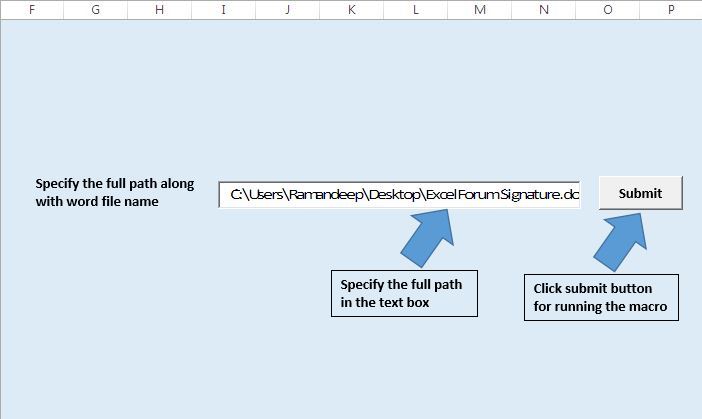
Explication du code
Dim WDApp As Word.Application Le code ci-dessus est utilisé pour déclarer l’objet du mot application.
Définir WDApp = CreateObject (« word.Application »)
Le code ci-dessus est utilisé pour créer un nouvel objet du mot application. L’application Word démarre, mais par défaut, elle ne sera pas visible.
WDApp.Visible = True Le code ci-dessus est utilisé pour rendre visible la fenêtre de l’application Word.
Définir WDDoc = WDApp.Documents.Open (FileName)
Le code ci-dessus est utilisé pour ouvrir le document Word.
Set WDDoc = Nothing Set WDApp = Nothing Le code ci-dessus est utilisé pour libérer toute mémoire occupée par l’objet.
Veuillez suivre ci-dessous pour le code
Sub OpeningWordFile()
'Declaring variables
Dim FileName As String
Dim WDApp As Word.Application
Dim WDDoc As Word.Document
'Getting the file name from the text box
FileName = Sheets("Main").TextBox1.Value
'Creating object of the word application
Set WDApp = CreateObject("word.Application")
'Making visible the word application
WDApp.Visible = True
'Opening the required word document
Set WDDoc = WDApp.Documents.Open(FileName)
'Release the memory used by object variable
Set WDDoc = Nothing
Set WDApp = Nothing
End Sub
Si vous avez aimé ce blog, partagez-le avec vos amis sur Facebook et Facebook.
Nous serions ravis de vous entendre, faites-nous savoir comment nous pouvons améliorer notre travail et le rendre meilleur pour vous. Écrivez-nous à [email protected]